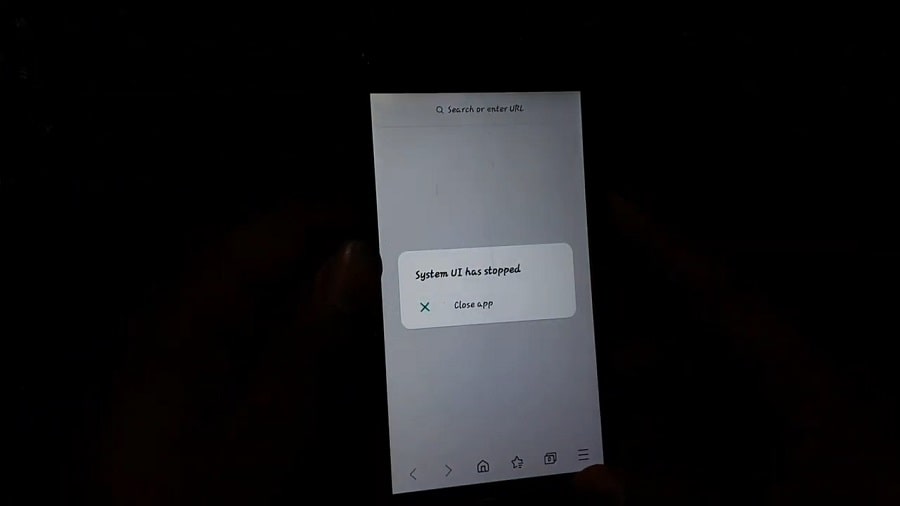Har du lagt merke til "System UI svarer ikke" eller "Dessverre har System UI stoppet".Noe gikk galt med Android-telefonen din.Som andre operativsystemer,Android-operativsystemet kan forårsake mange feil, og System UI har stoppet feil er en av dem.
Denne feilen er ganske irriterende, bruk av smarttelefontjenesten vises gjentatte ganger, og blokkerer brukere og funksjoner som kameraet, forskjellige apper, etc.
Hvis du også står overfor et lignende problem, har vi i denne artikkelen den beste fungerende løsningen å løseVises på Android-enheten din"Dessverre har systemgrensesnittet stoppet"avSvart skjerm feil.
Innhold
Hva er mobilt brukergrensesnitt?
Mobile UI, forkortelsen for "User Interface". Dette er et grensesnittsystem som består av en rekke grafiske elementer for å hjelpe mobiltelefonbrukere med å samhandle med enheten. Med andre ord kan mobilt brukergrensesnitt betraktes som en bro mellom mobiltelefoner og brukere.
| Sak | beskrivelse |
|---|---|
| UI | brukergrensesnitt |
| Oppgave | Hjelp brukere med å kommunisere effektivt med telefonene sine |
| element | Ikoner, knapper, tekst, farger, layout |
Mobile UI er hovedsakelig ansvarlig for å gi et klart, konsist og intuitivt interaktivt grensesnitt, slik at brukerne enkelt kan bla gjennom og bruke ulike mobiltelefonfunksjoner. God UI-design kan gi en vakker og vennlig brukeropplevelse, slik at folk kan minimere forvirring og frustrasjon når de bruker mobiltelefoner. I den nåværende digitale æra har design og optimalisering av mobiltelefonens brukergrensesnitt blitt en veldig viktig kobling.
Hva er UI-system
System UI er et hvilket som helst element som vises på skjermen, men som ikke er en del av applikasjonen, og for applikasjonsutviklere er system UI rammeverket som de bygger applikasjonen på.(kilde)
Hvorfor stopper systemgrensesnittet mitt stadig?
Det er flere grunner til at du kan støte på problemet med systemgrensesnittet har stoppet på Android.Noen av hovedårsakene er gitt nedenfor,
- Ødelagt OS-oppdatering!Operativsystemoppdateringer er nyttige fordi de gir mange feil, fikser motgift og forbedrer enhetens generelle effektivitet.Noen ganger kan imidlertid disse OS-oppdateringene bli ødelagt ved ikke å laste ned og installere riktig.Dette kan være hovedårsakene til at systemets brukergrensesnitt har stoppet problemet på Android.
- Mindre minne!Å åpne for mange apper på en gang vil forbruke mer minne, eller ha merUI cache dataVil forbruke mer minne, noe som vil føre til at systemgrensesnittet stopper på Android.
- Ødelagt fil!Uønskede eller ødelagte UI-filer er også en av hovedårsakene til at systemets UI fortsetter å stoppe.Systemet kan ikke fungere ordentlig på grunn av ødelagte filer.
Det er ikke mulig å finne ut hvilken av de ovennevnte årsakene som får enheten til å vise Android-systemets brukergrensesnitt som ikke svarer.
Hvordan fikse System UI har stoppet feil på Android?
I de følgende trinnene vil vi gi noen store feilsøkingsløsninger som du kan prøve for å fikse systemets brukergrensesnitt har stoppet problemet på Android.
Start Android-enheten på nytt
Noen ganger er alt du trenger å gjøre å starte enheten på nytt fordi omstart av enheten kan bidra til å fjerne noen feil og vil definitivt hjelpe deg med å håndtere systemets brukergrensesnitt har stoppet problemet.Å starte enheten på nytt sletter noen midlertidige filer og fikser mange store feil på enheten.En vanlig omstart er greit, du må slå av enheten og starte den på nytt, men her anbefaler vi en hard omstart da det er mer effektivt!
Det er det,
- Trykk og hold inne volum ned-knappen og strømknappen i 10 sekunder.Dette vil tvinge enheten til å slå seg av og på igjen.
- Når logoen vises, slipper du begge tastene og venter til telefonen er ferdig med å starte på nytt.
Sjekk for å se om problemet ditt er løst, og hvis ikke, gå videre til andre feilsøkingsløsninger.
slett widget
Denne løsningen kan høres rar ut, men noen Android-brukere sier at fjerning av widgets fra startskjermen hjelper med problemer med systemgrensesnittet.Så prøv å slette alle dingsene på startskjermen som Google Søk, Musikk-gadgets osv. Start telefonen på nytt etter at du har slettet dem.
Avinstaller Google Update
Avinstallering av Google Update har hjulpet mange brukere med å bli kvitt denne feilen.Siden Google-appen er en forhåndsinstallert app, kan du ikke avinstallere den fullstendig, så den nylige oppdateringen må fjernes fra Google-appen.Slik gjør du det,
- Åpne Innstillinger-appen på Android-enheten din
- Klikk på Apper eller Apper og varsler, og deretter på Google.
- Klikk nå på ikonet med tre prikker øverst på skjermen til høyre og velg Avinstaller oppdateringer.
- Deretter er det bare å starte Android-enheten på nytt.
Oppdater appen
Oppdatering av appen din gir deg tilgang til de nyeste funksjonene og forbedrer appsikkerhet og stabilitet.Hvis du ikke oppdaterer appen, blir du sittende fast selv om utviklerne har fikset feil som finnes i den versjonen.Dette kan forårsake filkorrupsjon, så du kanpå AndroidStøte påSystemgrensesnittet har stoppet feil.Så sørg for at appen din alltid er oppdatert.Det vil si at for å fikse dette problemet, må du oppdatere Google Play Store og Play Services.Det er det,
- Åpne Play Store på Android-enheten din
- Klikk på ikonet med tre streker øverst til venstre.
- Velg appene og spillene mine
- Oppdater deretter alle apper, inkludert Google Play Butikk og Play Services.
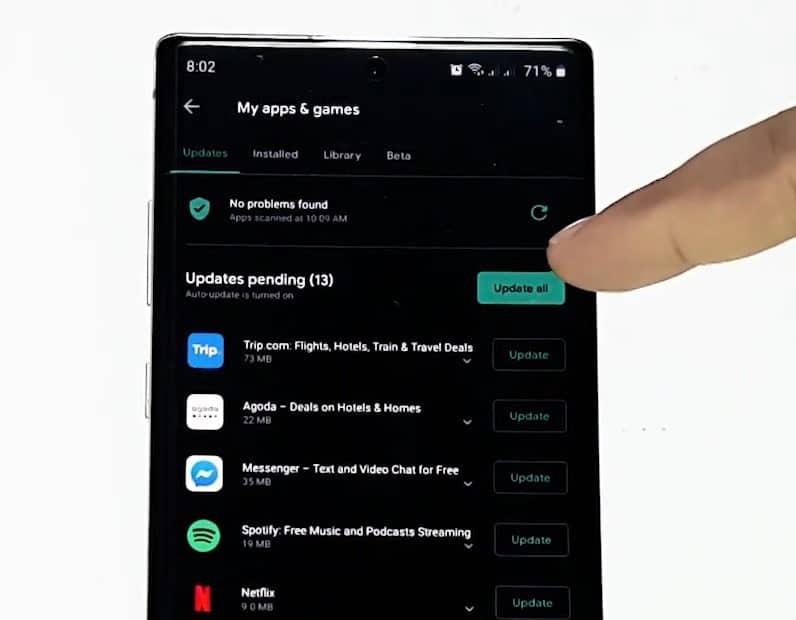
Tøm systemgrensesnittbufferen
Android-telefonens hurtigbuffer inneholder et lite lager med informasjon som appene, systemet og nettleseren bruker for å forbedre ytelsen.Men hurtigbufferfiler kan bli ødelagt eller overbelastet og forårsake ytelsesproblemer så vel som brukergrensesnittproblemer, noe som ytterligere får systemgrensesnittet til å stoppe opp.Bufferen trenger ikke tømmes så ofte, men periodisk tømming kan hjelpe.Det er det,
- Åpne innstillingene på enheten din
- Klikk på Apper eller Apper og varsler eller Systemapper
- Trykk på ikonet med tre prikker øverst og velg Vis systemapper
- Nå, under System Apps, søk etter System UI og klikk på det.
- Klikk Lagring, og klikk deretter Tøm buffer.Klikk også Tøm data eller Tøm lagring og start Android-enheten på nytt.
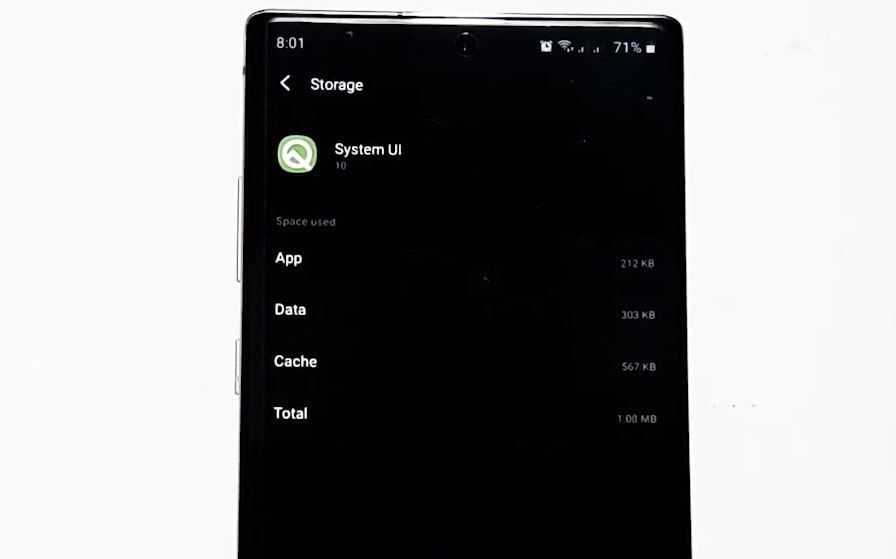
tilbakestill apppreferanser
Hva gjør du hvis alle løsningene ovenfor ikke fungerte og du fortsatt står overfor at systemgrensesnittet har stoppet på feilen på Android-enheten din.Hvis problemet vedvarer, må du tilbakestille apppreferansene dine.Tilbakestilling av apppreferanser vil ikke slette noen av dine personlige data.Det vil bare gjenopprette innstillinger som tillatelser, begrensninger osv. til standardinnstillinger.
For å tilbakestille apppreferanser, følg trinnene nedenfor,
- Gå til Innstillinger, klikk på System eller Generelle administrative innstillinger
- Klikk Tilbakestill, deretter Tilbakestill apppreferanser eller Tilbakestill alle innstillinger
- start deretter enheten på nytt
Oppdater systemprogramvaren
En ny Android-programvareoppdatering kan permanent løse feilen System UI has stoppet på Android.Siden den nye programvaren kommer med mange feilrettinger, kan den fikse eventuelle systemgrensesnittfeil (hvis de finnes).
Å ha en oppdatert enhet er en av hovedforutsetningene for at hver Android-enhet skal fungere skikkelig.Oppdatering av Android-enhetsprogramvaren er hovedløsningen på alle de små og store UI-relaterte feilene du møter.Med oppdateringen følger en mengde feilrettinger.Hvis du har deaktivert automatiske systemprogramvareoppdateringer på Android-enheten din, kan du laste den ned manuelt (hvis en oppdatering er tilgjengelig).
Det ville være greit å oppdatere Android-enhetens operativsystem til den nyeste versjonen.Det er det,
- Åpne innstillinger
- klikk deretter på system
- Se deretter etter programvareoppdateringer.Alternativt kan du søke etter ordet «oppdatering» i innstillingene.
tilbakestill telefonen til fabrikkinnstillingene
VIKTIG: En tilbakestilling til fabrikkstandard vil slette alle data fra telefonen.Mens data som er lagret i Google-kontoen din vil bli gjenopprettet, vil alle apper og tilhørende data bli avinstallert.Før du utfører en fabrikktilbakestilling, anbefaler vi at du sikkerhetskopierer telefonen.
Hvis du fortsatt står overfor feilen "Dessverre har systemgrensesnittet stoppet" på Android-enheten din, bør du søke avanserte feilsøkingsløsninger.Dette inkluderer tilbakestilling av telefonen til fabrikkinnstillinger.Merk at dette er en siste utvei hvis alle andre alternativer mislykkes.For tilbakestilling av fabrikk kan du følge trinnene nedenfor.
- Først åpner du Innstillinger-appen
- Klikk på alternativet "Kontoer og synkronisering", så vil du se at Google-kontoen din klikker på det alternativet.
- Klikk deretter på mer og slett Google-kontoen din
- Gå deretter til innstillinger igjen, klikk på om telefonen
- Velg deretter ikonet for sikkerhetskopiering og tilbakestilling, etter det vil du se ikonnavnet tørk alle data (tilbakestilling til fabrikk), klikk på det, skriv inn passordet ditt (hvis du har det).
Android-enheten din vil da automatisk tilbakestille telefonen til fabrikkinnstillingene.
Bidro disse løsningene til å fikseAndroid-telefonsystemets brukergrensesnitt svarer ikkeFeil?Gi oss beskjed i kommentarene nedenfor.